Win10以太网没有有效的ip配置怎么办?Win10没有有效的ip配置怎么解决?
2020年12月11日 来源:网络
Win10以太网没有有效的ip配置怎么解决?以太网没有有效的ip配置怎么办?没有有效的ip配置怎么解决?我的电脑不能上网,用系统自带的“疑难解答”程序进行诊断后,提示“以太网”没有有效的IP配置,如下图所示。
现在要怎么设置,才能让电脑的“以太网”有IP地址?现在几乎都是连接路由器上网的,所以当Win10出现“以太网没有有效的IP配置”问题,无外乎2个方面的原因:
1、电脑问题
2、路由器问题
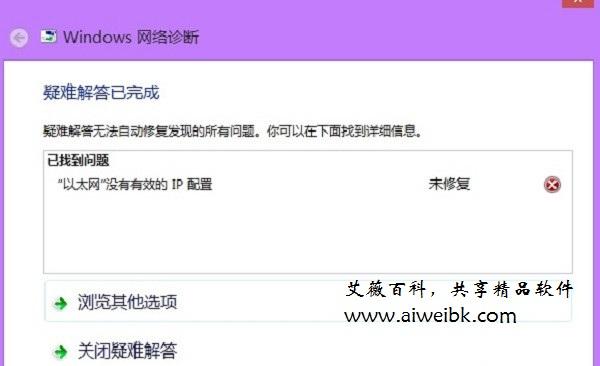
一、电脑问题
1、检查IP地址设置
电脑连接路由器上网的时候,需要把电脑中的IP地址设置为自动获得的,如下图所示。如果你的电脑中的IP地址未设置成自动获得,而是手动填写的,有可能出现这样的问题。
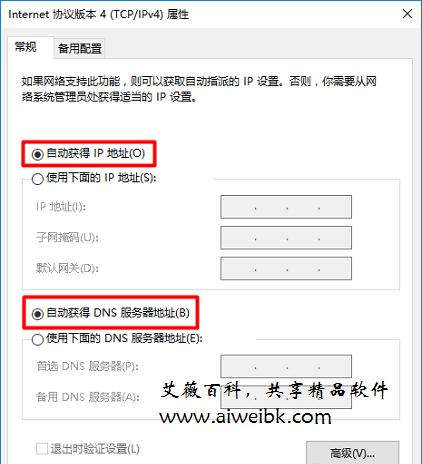
2、检查DHCP服务是否启动
如果计算机中的“DHCP”服务被关闭了,会造成这台电脑无法从路由器上获取到IP地址,这时候也会造成出现没有有效IP配置的问题。
所以,我们需要检查一下这台电脑中的“DHCP”服务是否被禁用了,如果已经被禁用了,我们需要启动这个服务;启动DHCP服务后,就可以解决没有有效IP配置问题了。
(1)、在搜索程序中输入:services.msc——>在上方的搜索结果中点击“服务”选项打开
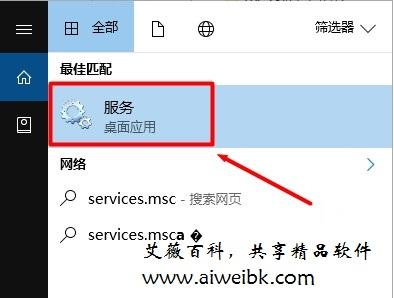
(2)、在“服务”设置界面中,拖动右侧的滑动条,找到“DHCP Client”选项。
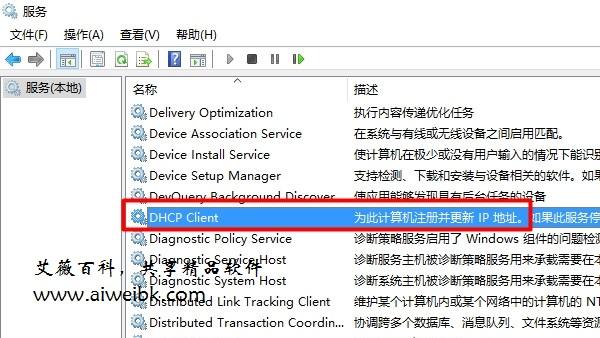
(3)、然后查看右侧“状态”选项下的显示情况,如果显示:停止,如下图所示,请继续后面的步骤;如果显示:正在运行,则忽略后面几个步骤。
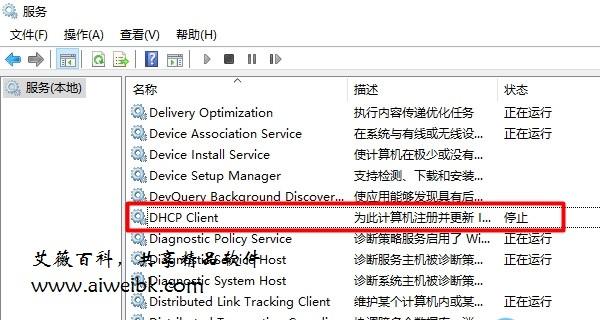
(4)、此时用鼠标右击“DHCP Client”——>选择:属性 打开,如下图
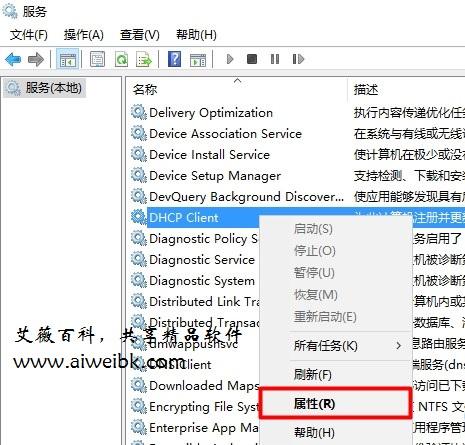
(5)、“启动类型”选择:自动——>“服务状态”下面点击:启动——>点击“确定”。
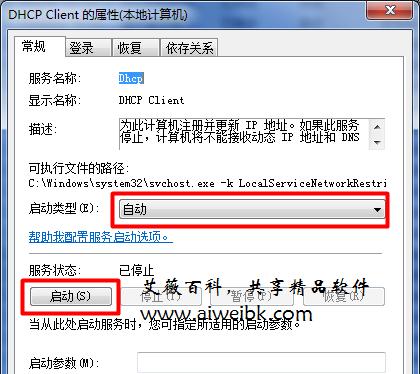
注意问题:
如果“DHCP Client”选项后面显示的是:正在运行 则可以忽略上面的步骤。
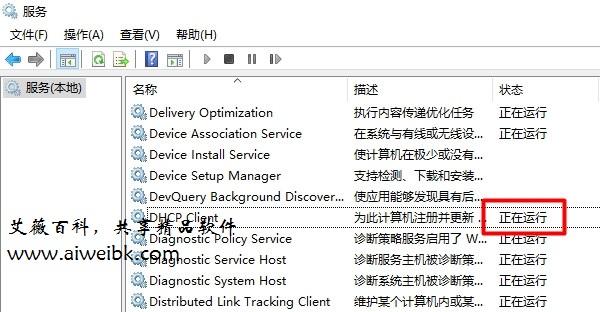
3、检查网线问题
有的时候因为网线有问题,造成这台电脑无法与路由器通信,无法从路由器上获取到IP地址;这时候也会造成以太网没有有效IP配置。
如果有多的网线,可以换一条网线,然后测试下这台能否正常上网了。
二、路由器问题
如果路由器中设置不合理,例如禁用了DHCP服务器、启用了 上网控制、家长控制、设备管理、MAC地址过滤 等功能,会造成无法通过路由器上网。
如果一项一项的去排查非常的麻烦,这里www.aiweibk.com建议直接把路由器恢复出厂设置,然后重新设置路由器上网、重新设置wifi名称和密码就可以了。
恢复出厂设置方法:
长按路由器上的复位按钮10秒以上的时间,就可以把这台路由器恢复出厂设置了。
重要说明:
(1)、路由器的复位按钮一般在电源接口的旁边,有些路由器上的复位按钮在一个小孔里面,需要用牙签、针等细小的物体,才能按到里面的复位按钮。
另外,复位按钮的下方,一般标注有英文:Reset、RESET、Default、RST、WPS/RESET等等,大家在自己的路由器中注意查看。
(2)、请确保你还记得你家的 宽带账号、宽带密码,如果不记得了,先拨打运营商客服电话进行查询,然后才对路由器进行恢复出厂设置的操作。
现在要怎么设置,才能让电脑的“以太网”有IP地址?现在几乎都是连接路由器上网的,所以当Win10出现“以太网没有有效的IP配置”问题,无外乎2个方面的原因:
1、电脑问题
2、路由器问题
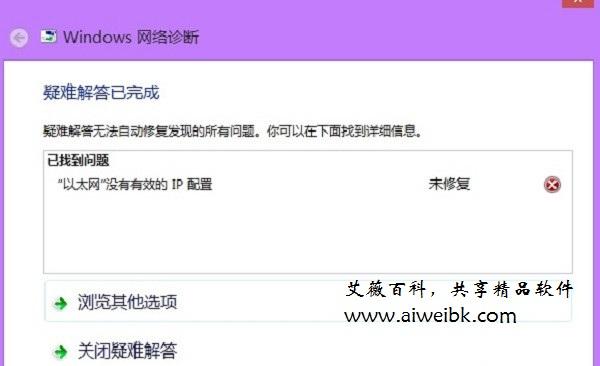
没有有效的ip配置
一、电脑问题
1、检查IP地址设置
电脑连接路由器上网的时候,需要把电脑中的IP地址设置为自动获得的,如下图所示。如果你的电脑中的IP地址未设置成自动获得,而是手动填写的,有可能出现这样的问题。
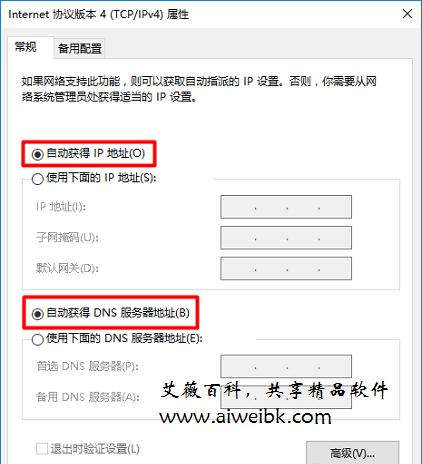
把电脑IP地址设置为自动获得
2、检查DHCP服务是否启动
如果计算机中的“DHCP”服务被关闭了,会造成这台电脑无法从路由器上获取到IP地址,这时候也会造成出现没有有效IP配置的问题。
所以,我们需要检查一下这台电脑中的“DHCP”服务是否被禁用了,如果已经被禁用了,我们需要启动这个服务;启动DHCP服务后,就可以解决没有有效IP配置问题了。
(1)、在搜索程序中输入:services.msc——>在上方的搜索结果中点击“服务”选项打开
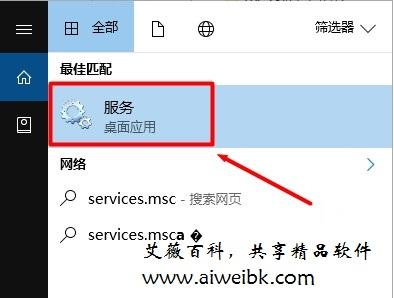
打开服务 设置选项
(2)、在“服务”设置界面中,拖动右侧的滑动条,找到“DHCP Client”选项。
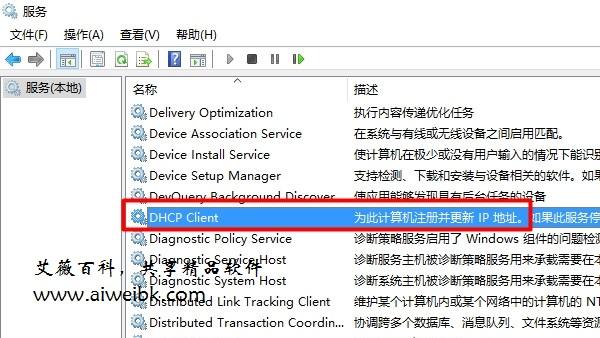
在服务中找到DHCP Client 选项
(3)、然后查看右侧“状态”选项下的显示情况,如果显示:停止,如下图所示,请继续后面的步骤;如果显示:正在运行,则忽略后面几个步骤。
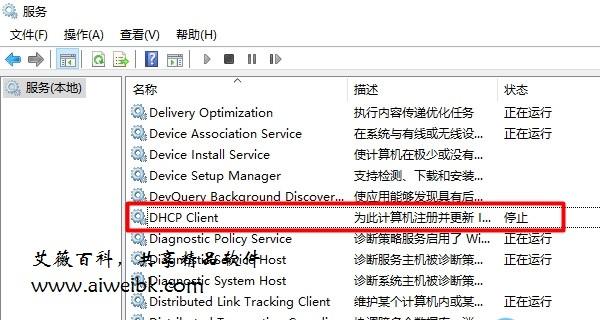
DHCP Client 复位 停止 运行
(4)、此时用鼠标右击“DHCP Client”——>选择:属性 打开,如下图
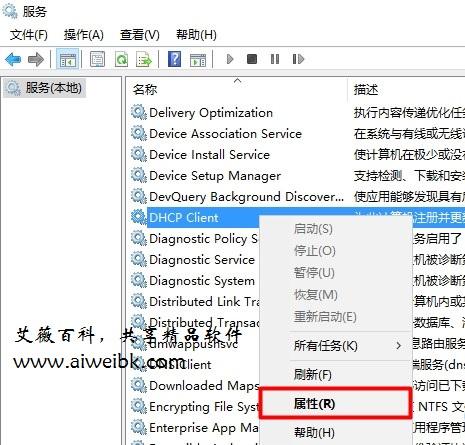
打开Win10 DHCP Client 的 属性
(5)、“启动类型”选择:自动——>“服务状态”下面点击:启动——>点击“确定”。
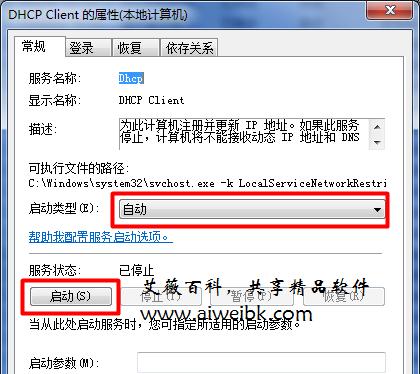
设置启动 DHCP client 复位
注意问题:
如果“DHCP Client”选项后面显示的是:正在运行 则可以忽略上面的步骤。
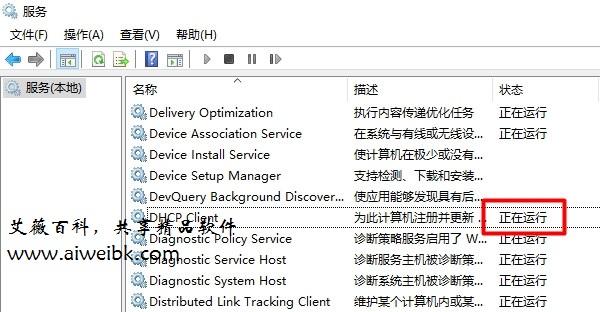
Win10的 DHCP服务正常运行
3、检查网线问题
有的时候因为网线有问题,造成这台电脑无法与路由器通信,无法从路由器上获取到IP地址;这时候也会造成以太网没有有效IP配置。
如果有多的网线,可以换一条网线,然后测试下这台能否正常上网了。
二、路由器问题
如果路由器中设置不合理,例如禁用了DHCP服务器、启用了 上网控制、家长控制、设备管理、MAC地址过滤 等功能,会造成无法通过路由器上网。
如果一项一项的去排查非常的麻烦,这里www.aiweibk.com建议直接把路由器恢复出厂设置,然后重新设置路由器上网、重新设置wifi名称和密码就可以了。
恢复出厂设置方法:
长按路由器上的复位按钮10秒以上的时间,就可以把这台路由器恢复出厂设置了。
重要说明:
(1)、路由器的复位按钮一般在电源接口的旁边,有些路由器上的复位按钮在一个小孔里面,需要用牙签、针等细小的物体,才能按到里面的复位按钮。
另外,复位按钮的下方,一般标注有英文:Reset、RESET、Default、RST、WPS/RESET等等,大家在自己的路由器中注意查看。
(2)、请确保你还记得你家的 宽带账号、宽带密码,如果不记得了,先拨打运营商客服电话进行查询,然后才对路由器进行恢复出厂设置的操作。






